Maven est un outil puissant d’automatisation de la construction utilisé principalement pour les projets Java. Une caractéristique clé de Maven est son extensibilité via des plugins, qui permettent de personnaliser et d’améliorer le processus de construction. Dans ce guide, vous apprendrez à créer un plugin Maven personnalisé.
Prérequis
Avant de commencer, assurez-vous d’avoir :
- Java Development Kit (JDK) installé.
- Apache Maven installé et configuré.
- Une connaissance de base des concepts Java et Maven.
Étape 1 : Configurer le Projet du Plugin
Pour créer un plugin Maven, commencez par configurer un nouveau projet Maven :
- Ouvrez un terminal ou un IDE et exécutez la commande suivante pour créer une structure de projet :
mvn archetype:generate -DgroupId=com.exemple -DartifactId=my-plugin -DarchetypeArtifactId=maven-archetype-plugin -DinteractiveMode=falseCette commande utilise l’archétype de plugin Maven pour générer une structure de base pour votre plugin.
- Accédez au répertoire du projet généré
cd my-pluginÉtape 2 : Implémenter la Logique du Plugin
- Localisez la classe principale du plugin sous
src/main/java/com/example/MyMojo.java. Cette classe est annotée avec@Mojoet sert de point d’entrée pour votre plugin.
- Modifiez la classe
MyMojopour implémenter la fonctionnalité souhaitée. Par exemple :
package com.example;
import org.apache.maven.plugin.AbstractMojo;
import org.apache.maven.plugin.MojoExecutionException;
import org.apache.maven.plugins.annotations.Mojo;
import org.apache.maven.plugins.annotations.Parameter;
import java.io.File;
import java.io.FileWriter;
import java.io.IOException;
@Mojo(name = "generatefile")
public class MyMojo extends AbstractMojo {
@Parameter(property = "outputDir", defaultValue = "${project.build.directory}")
private File outputDir;
@Parameter(property = "filename", defaultValue = "output.txt")
private String filename;
@Parameter(property = "content", defaultValue = "Hello, Maven Plugin!")
private String content;
public void execute() throws MojoExecutionException {
File outputFile = new File(outputDir, filename);
try {
if (!outputDir.exists()) {
outputDir.mkdirs();
}
try (FileWriter writer = new FileWriter(outputFile)) {
writer.write(content);
}
getLog().info("Fichier généré à : " + outputFile.getAbsolutePath());
} catch (IOException e) {
throw new MojoExecutionException("Erreur lors de la génération du fichier", e);
}
}
}Dans cet exemple, le plugin définit une tâche nommée generatefile qui génère un fichier texte avec le contenu spécifié. Les utilisateurs peuvent personnaliser le répertoire de sortie, le nom du fichier et le contenu à l’aide des paramètres du plugin.
Étape 3 : Construire et Tester le Plugin
- Construisez le projet du plugin en exécutant
mvn clean installCette commande compile le plugin et l’installe dans votre dépôt Maven local.
- Pour tester le plugin, créez un projet Maven simple et ajoutez la configuration suivante à son fichier
pom.xml:
<build>
<plugins>
<plugin>
<groupId>com.example</groupId>
<artifactId>my-plugin</artifactId>
<version>1.0-SNAPSHOT</version>
<configuration>
<outputDir>${project.build.directory}/custom-dir</outputDir>
<filename>custom-file.txt</filename>
<content>Ceci est un fichier généré sur mesure.</content>
</configuration>
</plugin>
</plugins>
</build>- Exécutez le plugin avec la commande :
mvn com.example:my-plugin:1.0-SNAPSHOT:generatefileVous devriez voir un message indiquant l’emplacement du fichier. Vérifiez que le fichier est créé avec le contenu spécifié.
Étape 4 : Personnaliser et Étendre
Vous pouvez améliorer votre plugin en ajoutant plus de tâches, de paramètres et de dépendances. Voici quelques conseils :
- Ajouter Plusieurs Tâches : Définissez plusieurs classes annotées avec
@Mojo, chacune implémentant une tâche différente. - Accéder aux Détails du Projet : Utilisez l’annotation
@Parameterpour injecter les détails du projet Maven, tels que les dépendances et les répertoires de construction. - Inclure des Dépendances : Ajoutez des dépendances dans le fichier
pom.xmlde votre plugin pour réutiliser des bibliothèques existantes.
Étape 5 : Publier le Plugin (Optionnel)
Pour rendre votre plugin disponible à d’autres développeurs, envisagez de le publier dans un dépôt Maven. Mettez à jour le fichier pom.xml avec les paramètres de gestion de distribution et déployez le plugin en exécutant :
mvn deployConclusion
Créer un plugin Maven personnalisé peut considérablement simplifier vos processus de construction et ajouter des fonctionnalités précieuses à vos projets. En suivant ce guide, vous pouvez construire, tester et étendre votre plugin facilement. Explorez la documentation Maven pour découvrir des fonctionnalités avancées et des meilleures pratiques.
Code source
L’exemple complet de ce tutorial est disponible sur GitHub